¿Cómo Reflejar una Imagen en un PDF?
Si deseas editar cualquier aspecto de las imágenes de tu documento PDF, incluido el reflejo de una imagen, te recomendamos que utilices PDFelement. Este programa con muchas funciones es muy fácil de usar; sólo tienes que seguir estos sencillos pasos para reflejar una imagen en PDF:

![]() Impulsado por IA
Impulsado por IA
Paso 1: Abrir un archivo PDF
Comienza por instalar PDFelement en tu computadora. Abre el programa y, en la ventana principal, haz clic en "Abrir archivos". A continuación, busca en tu computadora el documento PDF con las imágenes que deseas reflejar y haz clic en el botón "Abrir" para importarlo.

Paso 2: Reflejar la imagen en el PDF
Ve a la pestaña "Editar" y luego, haz clic en el icono Editar para entrar en el modo de edición. A continuación, simplemente haz clic con el botón derecho en la imagen para seleccionar la opción "Propiedades" y refleja la imagen de la forma que desees en la pestaña "Propiedades" en el panel derecho.
También puedes hacer clic en la imagen seleccionada y arrastrar el ratón para girarla en la dirección que desees.

También puedes hacer clic con el botón derecho del ratón en la imagen y luego elegir una opción basada en cómo deseas girar la imagen.
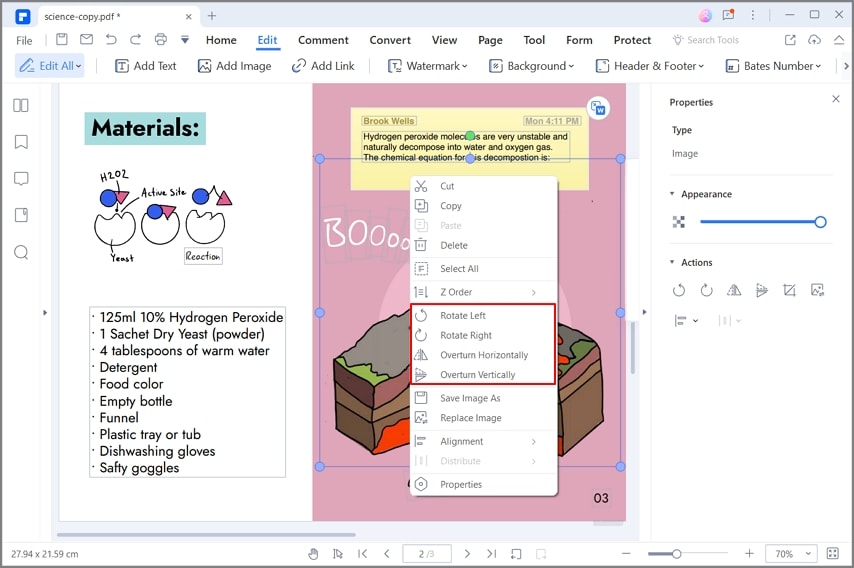

![]() Impulsado por IA
Impulsado por IA
Parte 3: ¿Cómo Imprimir la Imagen Reflejada en PDF?
También puedes imprimir fácilmente la imagen reflejada utilizando PDFelement. Para ello, sigue estos sencillos pasos:
Paso 1: Imprimir imagen reflejada en PDF
Haz clic en "Archivo > Imprimir" para abrir las opciones de "Impresión" en PDFelement. Aquí, puedes seleccionar la impresora que deseas utilizar, el tamaño de la página que te gustaría utilizar y el rango de páginas.

Paso 2: Opciones de impresión
Para obtener más opciones, haz clic en "Propiedades de la impresora" y selecciona la orientación, el orden de las páginas y el formato de las mismas según tus necesidades.
Si deseas personalizar aún más la impresión, haz clic en "Opciones avanzadas". Cuando estés satisfecho con tus personalizaciones, haz clic en "Aceptar" para imprimir la imagen.
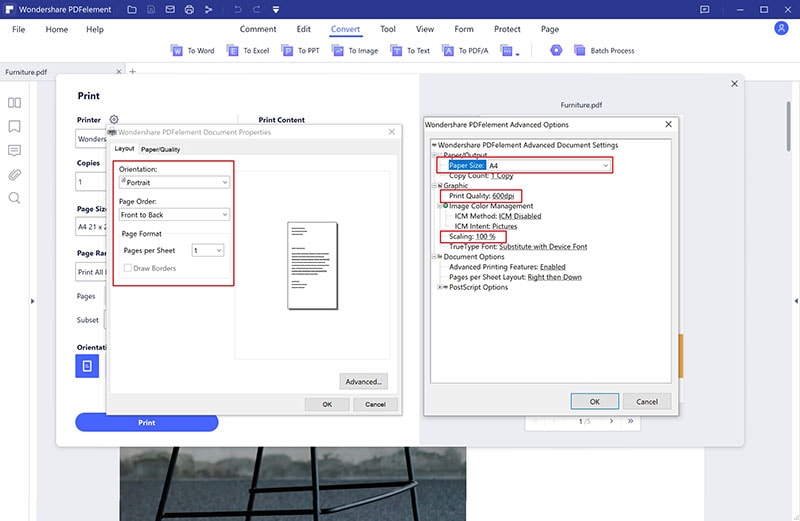

![]() Impulsado por IA
Impulsado por IA
PDFelement ofrece numerosas formas de personalizar las imágenes de un documento PDF. Del mismo modo, puede utilizarse para editar y personalizar otros aspectos del documento, como las páginas y el texto. Las siguientes son algunas de las características que lo convierten en el mejor programa de PDF del mercado:
- Es muy fácil de usar. La interfaz del programa es muy parecida a la de un procesador de textos, lo que permite incluso a un principiante navegar por él y encontrar todas las herramientas necesarias de forma rápida y sencilla.
- Puedes utilizarlo para crear un documento PDF con un solo clic. Simplemente, abre cualquier documento en cualquier formato en PDFelement y se convertirá en PDF.
- El proceso de conversión de documentos PDF a otros formatos es igual de sencillo. PDFelement puedes convertir PDF a Word, Excel, TXT, HTML y muchos otros formatos.
- También, incluye funciones de anotación muy útiles, como la posibilidad de añadir comentarios y sellos con la misma facilidad en el documento, lo que lo convierte en la herramienta ideal para las colaboraciones en equipo.
- Puedes editar el texto del documento de numerosas maneras. Permite añadir texto al documento, eliminar parte del texto e incluso, cambiar el tamaño y el estilo de la fuente según se desees.
- Viene con una potente función de reconocimiento óptico de caracteres que puede ser muy útil cuando se quiere editar fácilmente un PDF escaneado o con muchas imágenes.
 100% Seguro | Sin anuncios |
100% Seguro | Sin anuncios |






